
Payoneer допоможе вам легко управляти своїми грошима. Завантажте цей додаток і безпечно контролювати свої платежі. Ось основні функції, якими ви можете скористатися:
- Отримання міжнародних платежів за лічені хвилини
- Швидке та легке отримання платежів на місцеві приймаючі рахунки в доларах США, євро, фунтах стерлінгів, JPY, AUD, CAD та MX
- Знімайте гроші в банкоматах по всьому світу
взяти під контроль свої платежі
безпечним способом
Використання готівки як методу здійснення платежів - це практика, яка стабільно, але впевнено вимирає.
Це пов’язано з тим, що ніщо не зрівняється з легкістю та ефективністю, яку дає вам використання картки.
Більше того, якщо вам вдасться взяти на руки передоплачену картку без зайвих проблем із залученням будь-якого банку, це ще краще.
Приблизно так виглядають кредитні картки Payoneerприйшло.
Payoneer - компанія з фінансових послуг, яка дозволяє здійснювати онлайн-переказ грошей, послуги цифрових платежів та рішення щодо оборотних коштів.
Це працює майже якPayPalі він використовується у всьому світі у понад 200 країнах завдяки своїм транскордонним B2B-платежам.
Крім того, він пропонує транскордонні банківські перекази, онлайн-платежі та послуги дебетових карток, які можна поповнювати, подібні доРеволюція.
Якщо ви новачок у Payoneer, і ви щойно отримали та активував вашу картку, вам потрібно буде знати, як зняти з нього гроші.
Цей покроковий посібник розповість вам саме все, що вам потрібно знати про те, як зняти гроші за допомогою картки Payoneer.
Як зняти гроші з моєї передплаченої картки Payoneer?
- Йди до чиновникаВеб-сайт Payoneer
- УвійтитвоємуPayoneer рахунок
- Перейти до зняття
- Виберіть На банківський рахунок.
- Виберіть залишок валюти або картку, з якої ви хочете зняти кошти
- Введіть конкретні деталі виведення коштів:
- Виберіть банківський рахунок ви хочете вийти до.
- Якщо ви хочете створити новий обліковий запис, перейдіть до Управління банком на вкладці або дотримуйтесь інструкцій у Підручник з банківських рахунків
- Запишіть кількість грошей Ви хочете зняти кошти, при цьому зберігаючи запис про поточний баланс у цій валюті.
- Ви також могли б введіть опис для ваших записів, але це суто за бажанням
- Клацніть Огляд
- Це дасть вам остаточний огляд виведення коштів, який ви збираєтеся зробити
- Прочитайте всі деталі, які ви написали обережно
- Якщо ви побачите помилку, просто натисніть Редагувати, щоб змінити його
- Переконавшись на 100%, що введені дані є правильними, натисніть Зняти
- Виберіть банківський рахунок ви хочете вийти до.
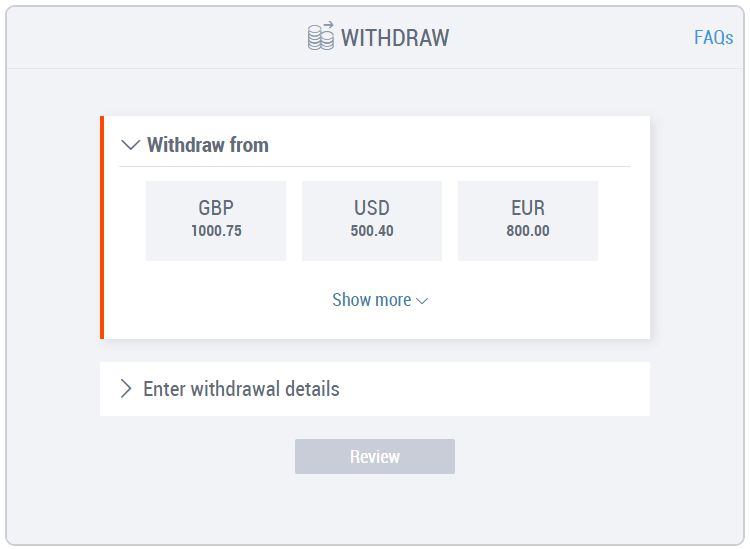
Ви отримаєте електронний лист із підтвердженням про те, що зняття було успішним.
Майте на увазі, що гроші надійдуть через 3–5 робочих днів, НЕ миттєво.
Якщо ви віддаєте перевагу більш практичному підходу, ви можете також завантажити офіційний Додаток Payoneer так само.
ПОВ'ЯЗАНІ СТАТТІ, ЩО ВИ ПОВИННІ ПЕРЕВІРИТИ:
- Як поповнити Revolut карткою або банківським рахунком
- Як змінити реквізити Revolut
- Видаліть обліковий запис Revolut за допомогою цього посібника


